怎么开启SMB1.0/CIFS,下面看看win11怎么操作;
打开控制面板–找到程序和功能–打开
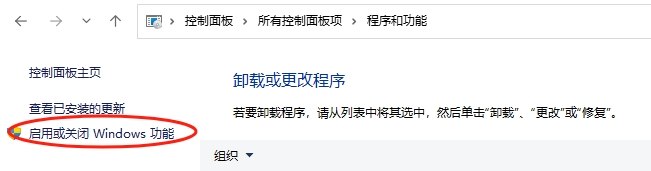
在左侧找到启用或关闭windows功能进入,勾选‘SMB1.0/CIFS文件共享支持’,点击确定,SMB1.0/CIFS文件共享支持就开启了。
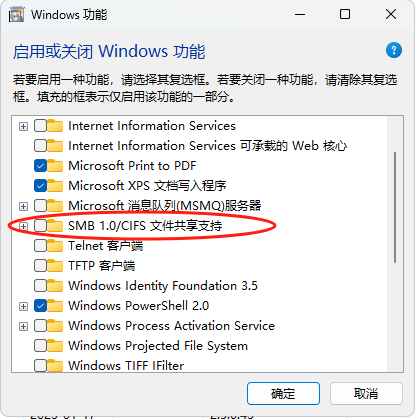
怎么开启SMB1.0/CIFS,下面看看win11怎么操作;
打开控制面板–找到程序和功能–打开
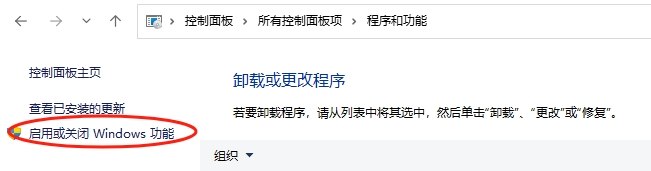
在左侧找到启用或关闭windows功能进入,勾选‘SMB1.0/CIFS文件共享支持’,点击确定,SMB1.0/CIFS文件共享支持就开启了。
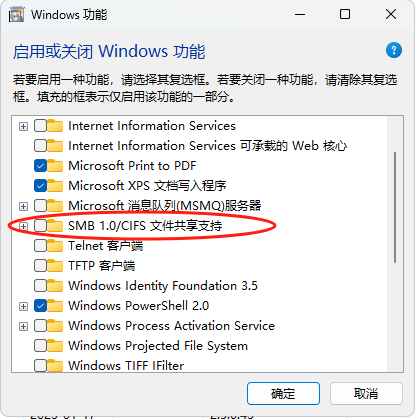
SMB(Server Message Block)是由微软开发的一种软件程序级的网络传输协议,主要用来使得一个网络上的计算机共享计文件、打印机、串行端口和通信等资源。它也提供认证的进行进程间通讯机能。通过Unix服务器厂商从新开发后,它能够用于链接Unix服务器和Windows客户机,执行打印和文件共享等任务。
SMB一开始的设计是在NetBIOS协议上运行的(而NetBIOS自己则运行在NetBEUI、IPX/SPX或TCP/IP协议上)。从Windows2000开始,微软引入SMB Direct Over TCP,从新命名为 CIFS(Common Internet File System),并打算将它与NetBIOS相脱离,试图使它成为Internet上计算机之间相互共享数据的一种标准。CIFS是公开或开放的SMB协议版本。
服务器消息块 (SMB) 协议是一种网络文件共享协议,在 Microsoft Windows 中实现的称为 Microsoft SMB 协议。 定义特定版本的协议的消息数据包集称为方言。 通用 Internet 文件系统 (CIFS) 协议是 SMB 的方言。 VMS、Unix 的多个版本和其他操作系统上也提供 SMB 和 CIFS。
Specifies the Common Internet File System (CIFS) Protocol, a cross-platform, transport-independent protocol that provides a mechanism for client systems to use file and print services made available by server systems over a network.
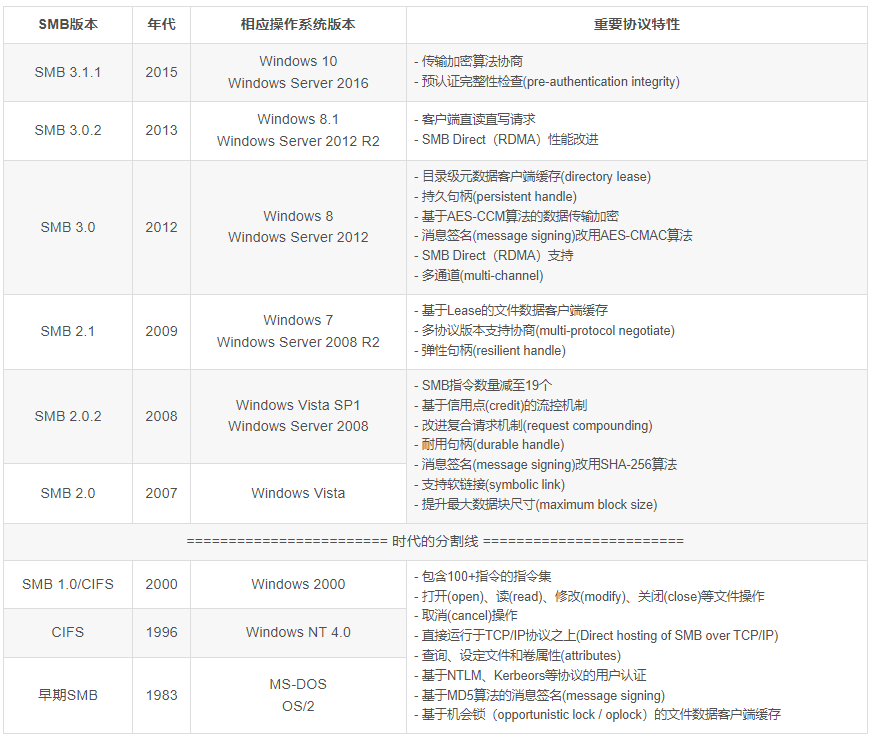
今天在客户电脑安装sql2008时提示安装失败,原因时没有安装.NET2.0-3.0支持。
因为电脑系统时客户新装的,win11默认开启了.NET4.0,没有开启开启低版本.NET支持,所以没有安装SQL时报错。
Windows 11 提供.NET Framework 4.8,并运行任何 .NET Framework 4.x 应用。
我们要在win11,安装.NET Framework 3.5,以获得环境支持。
.NET Framework 3.5 支持为 .NET Framework 2.0 到 3.5 生成的应用。
请按照说明操作,在 Windows 11 上安装 .NET Framework 3.5。
由于需要对一些旧版本软件支持,所以我们的win11上要安装.NET3.5。
我们可以通过 Windows 控制面板启用 .NET Framework 3.5。 此选项需要 Internet 连接。
 ,键入“Windows 功能”,然后按 Enter。 随即显示“打开或关闭 Windows 功能”对话框 。
,键入“Windows 功能”,然后按 Enter。 随即显示“打开或关闭 Windows 功能”对话框 。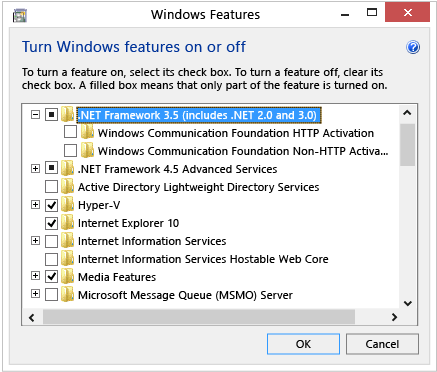
无需选择“Windows Communication Foundation (WCF) HTTP 激活” 和“Windows Communication Foundation (WCF) 非 HTTP 激活” 的子项,除非是需要使用此功能的开发者或服务器管理员。
另外,我们也可以提前下载好.NET3.5安装包,实现脱机安装,不需要连接网络,点击安装包完成.NET3.5配置。
win11主要分为 Consumer Editions(消费者版)和 Business Editions(商业版)两大版本。
Consumer Editions(消费者版)含:家庭版、专业版、教育版、专业教育版、专业工作站版
Business Editions(商业版)含:专业版、企业版、教育版、专业教育版、专业工作站版
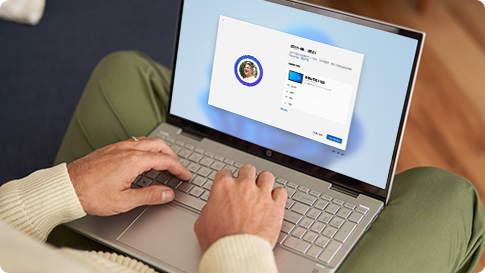
几个版本的大概介绍如下
Win 11系统一共划分为 4 个版本可选,具体如下:
Win11 家庭版(Windows 11 Home):供家庭用户使用,无法加入 Active Directory 和 Azure AD,不支持远程连接,家庭中文版和单语言版是针对 OEM 设备的,是家庭版下的2个分支;
Win11 专业版(Windows 11 Pro):供小型企业使用,在家庭版基础上增加了域账号加入、Bitlocker 加密、支持远程连接、企业商店等功能,建议普通用户首选。
Win11 企业版(Windows 11 Enterprise):供中大型企业使用,在专业版基础上增加了 DirectAccess,AppLocker 等高级企业功能;
Win11 教育版(Windows 11 Education):供学校使用 (学校职员、管理人员、老师和学生) 其功能几乎和企业版一样,只是针对学校或教育机构授权而已。
金蝶云财务软件上面的所有版本都可以使用,金蝶端产品,最低要求应该是win11专业版了。
今天客户重装金蝶kis专业版端产品,客户系统就是win11 pro。因为要装SQL数据库。
随着信息技术的飞速发展,云服务已经逐渐渗透到各个行业,其中就包括会计行业。云会计,作为一种新型的会计模式,正逐渐改变着传统会计的工作方式,为企业提供更为高效、便捷的财务管理服务。
一、云会计的定义与特点
云会计,指的是利用云计算技术,将传统的会计应用迁移到云端,实现会计信息的在线处理、存储和共享。它具备以下几个特点:
二、云会计的优势
三、云会计的挑战与对策
尽管云会计具有诸多优势,但在实际应用中也面临一些挑战,如数据安全、隐私保护等问题。针对这些挑战,企业可以采取以下对策:
四、云会计的发展前景
随着云计算技术的不断发展和普及,云会计将成为未来会计行业的主流趋势。未来,云会计将在以下几个方面取得更大的发展:
总之,云会计作为一种新型的会计模式,正逐渐改变着传统会计的工作方式。企业应积极拥抱云会计,充分利用其优势,提高财务管理水平,为企业的发展提供有力支持。同时,也要关注云会计面临的挑战,采取有效措施保障数据安全,推动云会计的健康发展。
在繁忙的商业世界中,企业的运营如同精心编织的乐章,每个音符都至关重要。而在这首乐章中,记账会计就如同沉默的指挥家,他们用精准的笔触,记录着企业的财务轨迹,确保每一个数字都准确无误。今天,就让我们一起走进记账会计的世界,了解他们如何成为企业背后的财务守护者。
记账会计,顾名思义,主要负责企业的记账和核算工作。他们不仅要对企业的每一笔交易进行精确记录,还要定期进行财务报表的编制和分析。这些报表如同企业的“体检报告”,能够直观地反映出企业的财务状况和经营成果。因此,记账会计的工作质量直接关系到企业的决策和未来发展。
随着信息技术的飞速发展,记账会计的工作方式也在不断更新。从传统的纸质账本到如今的电子账务系统,记账会计们需要不断学习和适应新的技术工具,以确保工作的效率和准确性。同时,随着税法、会计准则等法规的不断更新,记账会计还需要保持对最新政策的敏锐感知,以便及时调整企业的财务策略。
除了日常的记账和核算工作,记账会计还需要参与企业的财务管理和决策。他们通过深入分析财务报表,为企业的发展提供有价值的财务信息和建议。在企业的投资、融资、成本控制等方面,记账会计都扮演着不可或缺的角色。他们的建议和决策,往往能够为企业的成功发展奠定坚实的基础。
当然,记账会计的工作并非一帆风顺。在处理复杂的财务问题时,他们需要展现出高超的专业素养和敏锐的洞察力。同时,面对企业的各种利益冲突和诱惑,他们更需要坚守职业道德和诚信原则,确保财务报告的真实性和公正性。
展望未来,随着企业规模的扩大和市场竞争的加剧,记账会计的角色将变得愈发重要。他们不仅需要具备扎实的专业知识和丰富的实践经验,还需要不断学习和创新,以适应不断变化的市场环境。同时,随着人工智能、大数据等技术的应用,记账会计的工作方式也将迎来新的变革,为企业的财务管理带来更多的可能性和机遇。
总之,记账会计是企业背后不可或缺的财务守护者。他们用精准的笔触记录着企业的成长轨迹,用专业的知识守护着企业的财务健康。在未来的商业舞台上,记账会计将继续发挥着重要作用,为企业的成功发展贡献着智慧和力量。
在数字化、网络化高速发展的今天,传统的财务管理方式已难以满足企业日益增长的管理需求。随着云计算技术的不断成熟和普及,云财务软件以其高效、便捷、安全的特点,逐渐成为企业财务管理的新宠。
一、云财务软件的定义与特点
云财务软件,是指基于云计算技术,通过互联网提供财务管理服务的软件系统。它无需安装额外软件,只需通过浏览器访问云平台,即可实现财务数据的录入、处理、分析和报告等功能。云财务软件的特点主要体现在以下几个方面:
二、云财务软件的优势
三、云财务软件在企业财务管理中的应用
四、云财务软件的发展趋势
随着人工智能、大数据等技术的不断发展,云财务软件将朝着智能化、个性化的方向发展。未来的云财务软件将能够更深入地挖掘财务数据背后的价值,为企业提供更加精准、高效的财务管理服务。
五、结语
云财务软件以其独特的优势,正在成为企业财务管理的得力助手。在未来,我们有理由相信,云财务软件将在企业财务管理领域发挥更加重要的作用,助力企业实现数字化转型和高质量发展。
随着无线技术的不断发展,蓝牙耳机已成为我们日常生活中不可或缺的一部分。它们为我们提供了便捷、高质量的音频体验,无论是在旅途中、健身房还是在家中,我们都可以享受到无线音乐带来的乐趣。而当我们需要在笔记本电脑上享受这种无线音频体验时,如何正确地将蓝牙耳机与笔记本电脑连接就显得尤为重要。本文将向您介绍如何将蓝牙耳机连接到笔记本电脑,以及连接过程中可能遇到的问题和解决方法。
小米蓝牙耳机连接电脑笔记本,下面以红米的redmi buds 4 lite 蓝牙耳机连接电脑来笔记本演示。
一、蓝牙耳机连接电脑笔记本的步骤
1、打开蓝牙耳机:首先,确保您的蓝牙耳机已充满电并已打开。大多数蓝牙耳机在首次使用时需要进行配对,因此请确保按照说明书上的步骤进行操作。

2、打开笔记本电脑的蓝牙功能:在笔记本电脑上,找到蓝牙设置并确保已启用。在Windows系统中,您可以在“设置”中的“设备”选项中找到蓝牙设置;在Mac系统中,您可以在“系统偏好设置”中的“蓝牙”选项中找到相关设置。
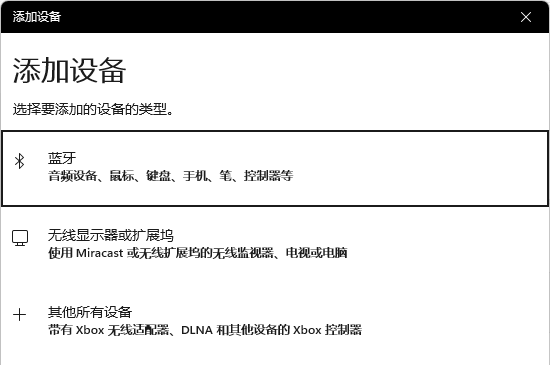
3、搜索并配对蓝牙耳机:在笔记本电脑的蓝牙设置中,点击“添加蓝牙或其他设备”选项,然后选择“蓝牙”。此时,您的笔记本电脑将开始搜索附近的蓝牙设备。在搜索到的设备列表中,找到您的蓝牙耳机并点击以进行配对。
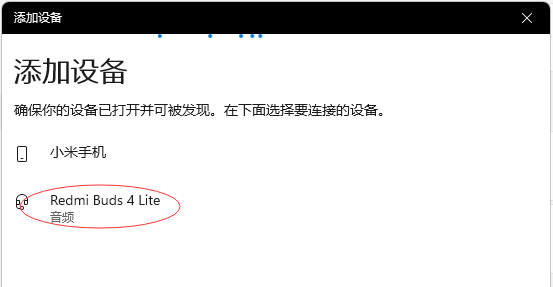
4、完成配对:在配对过程中,您可能需要输入蓝牙耳机的密码(如果有的话)。输入密码后,点击“连接”或“配对”按钮以完成配对过程。
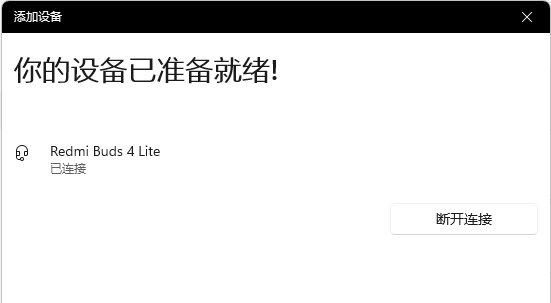
到这里,蓝牙耳机已经和电脑连接完成了,就可以正常使用蓝牙耳机了。
当你连接成功过一次后,电脑想用蓝牙耳机时,只要把蓝牙耳机放在耳机仓里,打开仓盖,蓝牙耳机就会自动连接笔记本电脑。
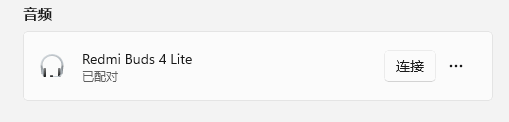
二、可能遇到的问题及解决方法
总之,将蓝牙耳机连接到笔记本电脑并不复杂,只需按照步骤进行操作并注意可能遇到的问题即可。一旦连接成功,您将能够享受到无缝的音频体验,让您的工作和娱乐更加轻松愉悦。